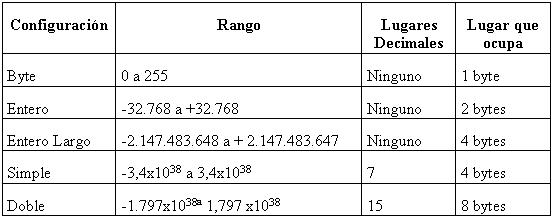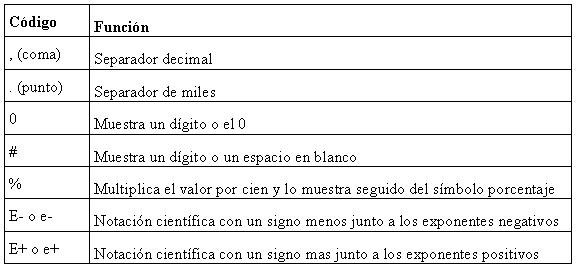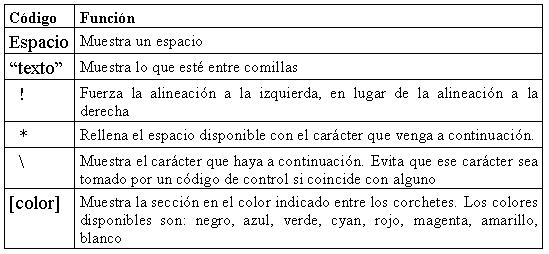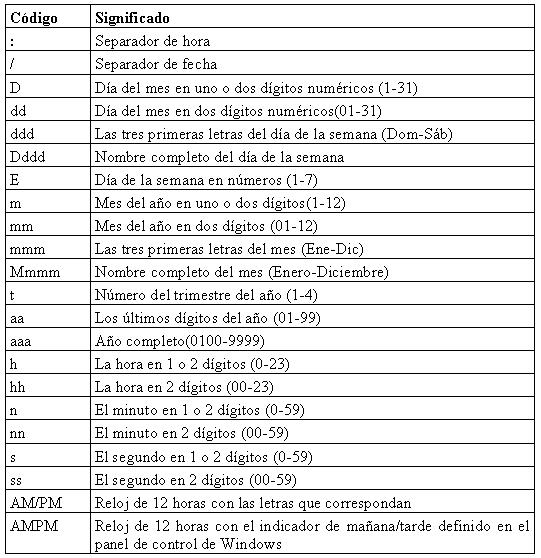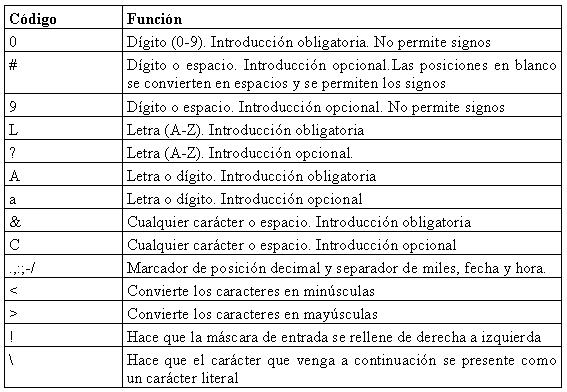curso de access xp online
Access Xp- Lección 5: Propiedades de los campos
Estableciendo las propiedades
de los campos en Vista Diseño se
controla la apariencia de los datos, y se puede evitar que se introduzcan de
modo incorrecto.
5.1. Tamaño del campo
Esta propiedad la pueden tener tanto los campos de tipo numérico como los de texto.
En los campos de texto el tamaño del campo indica el número de caracteres que puede contener. El valor máximo es de 255 caracteres y por defecto Access aplica 50. Se puede introducir un valor inferior, pero si ya se han introducido datos hay que tener mucho cuidado, ya que si se da un tamaño inferior al de algún campo los caracteres restantes se perderán.
En los de tipo numérico limita el rango de valores permitido y si el campo puede contener valores fraccionarios. El campo numérico puede tener estos tamaños: Byte, Entero, Entero Largo, Simple y Doble.
El Byte es el que menos tamaño tiene y por tanto el que menos ocupa. El Doble es el que mas ocupa. No conviene que el tamaño sea mayor de lo necesario, ya que cuanto más ocupe un campo más lento se procesaran los datos cuando se esté trabajando.
5.2. Formato
Esta propiedad la pueden tener todos los campos menos los Objetos OLE.
El formato sólo afecta a la presentación de los datos, nunca al valor almacenado de una tabla. Los números y las fechas se pueden presentar con diferentes formatos.
Los números pueden aparecer con separador de miles, con un símbolo de moneda o con un determinado número de decimales.
Si no se determina nada en esta propiedad Access utiliza el formato General y los datos aparecen tal y como se hayan introducido.
El formato que se especifique para un campo de una tabla será el que Access utilice para los formularios e informes basados en dicha tabla. Si se realiza un cambio de formato después de haber creado un formulario o un informe, este formato nuevo no le afectará.Para garantizar la coherencia entre las distintas aplicaciones, Access utiliza los valores establecidos para los formatos de número y de fecha/hora en la sección internacional del Panel de Control de Windows.
5.2.1. Formatos de campos de tipo Numérico y Moneda.
Si no especifica ningún formato, o si especifica el formato número general, Access presentará los números sin separador de miles ni ningún otro tipo de formato.
Si se desea que los números de un campo aparezcan con algún formato determinado se presiona la flecha de la derecha en Formato, aparecen dos columnas: la izquierda indica el nombre del tipo de formato y la derecha el resultado de aplicar ese formato a un número.
5.2.2. Lugares decimales
Cuando se selecciona un formato de número que no sea número general en esta propiedad se puede especificar un número de lugares decimales exacto. Si se ha escogido el formato número general sólo se presentará el número de lugares decimales necesarios para cada valor.
5.2.3. Formatos personalizados de campos numéricos
Aunque en la propiedad formato se puede elegir un formato ya creado de la lista que se despliega, Access también permite establecer un formato propio. Este formato se crean a través de códigos que Access convierte en formatos.
Un tipo de formato se crea con cuatro secciones:
1º. Para los números positivos
2º. Para los números negativos
3º. Para los que tengan valor cero
4º. Para los que no tengan ningún valor (que el campo esté vacío)
Ejemplo de las cuatro secciones: #.##0,00 ; -#.##0,00; 0,00; "Vacío"
5.2.4. Códigos de formato para campos de cualquier tipo
Para crear formatos personalizados para cualquier tipo de campos se utilizan estos códigos:
5.2.5. Formatos de campos de tipo Texto y Memo
En estos dos campos no hay ningún formato predefinido. Si se desea se puede crear uno propio. Al igual que en los campos numéricos un formato se crea en varias secciones con unos códigos.
En los campos de texto y memo sólo hay dos secciones, la primera se usa si el campo tiene texto y la segunda si el campo está vacío.
Los códigos son los siguientes:
5.2.6. Formatos de campos de tipo Fecha/Hora
Los formatos predefinidos de este campo dependen de la configuración de la sección internacional del panel de control de Windows.
En este tipo de campo también se pueden crear formatos personalizados. Con la diferencia de que sólo hay una sección:
5.2.7. Formato de campos tipo Si/No
Si no se ha seleccionado un formato para este campo, Access mostrará un -1 para Sí y un 0 para No.
En este tipo de campos hay formatos predefinidos y también se pueden crear formatos personalizados. Hay tres secciones:
1º. Escribir punto y coma
2º. Representar los valores que no sean cero
3º. ";"Representar los valores cero
En el campo Sexo se ha seleccionado un tipo de dato Si/No. En este tipo de dato no hay nada predefinido para seleccionar un sexo.
; "Hombre" ; "Mujer"
Cuando se introducen los datos dependiendo desde que vista aparecerá un botón al que hay que activar o desactivar. Si el botón está en blanco el valor es cero, por tanto el sexo de ese registro será mujer. Si se activa o selecciona el valor de ese campo ya no será cero por tanto el sexo será hombre.
5.3. Lugares decimales
Esta propiedad sólo la tienen los campos de tipo numérico y de moneda. Determina el número de cifras decimales en la presentación de los campos.
Esta propiedad tiene dos configuraciones:
1. De 0 a 15. Aparecerán tantas cifras decimales como se indiquen sin tener en cuenta las que se especifiquen en el formato.
2. Auto: aparecerá el número de cifras decimales predeterminadas para cada formato o la que este definida en la propiedad formato.
5.4. Máscara de entrada
Esta propiedad la tienen los campos de texto, numérico, fecha/hora y de moneda. Obliga a que los datos introducidos en un campo se ajusten a una plantilla determinada.
Para crear una máscara hay un esquema de 3 partes separadas por ";":
1º. Presenta la máscara de entrada
2º. Indica si los caracteres literales empleados en la máscara se almacenan o no en el campo junto con los datos. Se escribe 0 para que se guarden y 1 para que no se guarden
3º. Especifica el carácter que debe aparecer en los espacios en blanco de la máscara. Access por defecto utiliza el subrayado.
Los códigos son los siguientes:
Ejemplo:
(900)009-00 00; 0; "_"
5.5. Título
Esta propiedad la tienen todos los tipos de campos.
Especifica la etiqueta que se utilizará en la presentación del campo cuando se crean tablas, formularios e informes.
5.6. Valor predeterminado
Esta propiedad la tienen todos los campos menos los de tipo contador y Objeto OLE.
Introduce un valor por defecto en todos los campos. Este valor lo introduce el usuario cuando un campo va tener casi siempre el mismo valor. Cuando este valor varíe se puede modificar.
5.7. Regla de validación
Esta propiedad se puede establecer en todos los campos menos en los de tipo Contador y Objeto OLE.
Se especifican las condiciones que deben cumplir los datos que se introduzcan, si los datos no cumplen las condiciones Access no admitirá ese dato.
Para introducir las condiciones que debe cumplir un campo se selecciona Regla de validación en las propiedades del campo. A la derecha del espacio en blanco hay unos puntos suspensivos. Se hace clic sobre ellos. Apareceráuna ventana para generar expresiones, en esta ventana habrá que especificar esas condiciones.
5.8. Texto de validación
Cuando Access no admite un dato porque no cumple la regla de validación no aparece ningún mensaje que explique por qué no admite el dato a no ser que se utilice el texto de validación. En esta propiedad se debe introducir cuál es la condición que debe cumplir el dato para que el usuario lo sepa.
5.9. Requerido
Se aplica a todos los campos menos a los de tipo Contador.
Si se encuentra activado Si no dejará que el usuario abandone un registro sin haberlo rellenado.
5.10. Permitir longitud cero
Se aplica a los campos de tipo texto y memo.
Esta propiedad es útil para las consultas y expresiones, ya que los valores nulos se comportan de distinta forma.
Para introducir una cadena de longitud cero se teclea dos comillas dobles sin espacio entre ellas ("").
5.11. Indexado
Se puede aplicar a todos los tipos de campo menos a Memo, Si/No, y Objeto OLE.
Esta propiedad crea un índice de ese campo. De modo que acelera las búsquedas de un registro por el contenido de ese campo. No conviene aplicarlo mas que al campo por el que se vayan a realizar las búsquedas porque si no la actualización de los datos será muy lenta.
Sin duplicados: es una de las opciones de esta propiedad y significa que no puede haber dos campos con la misma clave. Con duplicados, hace que Access cree un índice normal con cada uno de los registros.